Uw BIMcollab Nexus proefversie opzetten en verkennen
BIMcollab Nexus is een cloud-gebaseerd platform voor collaboratief BIM-model- en issuemanagement. Het is geïntegreerd met veel populaire BIM-software en stelt gebruikers in staat om problemen direct binnen hun modelleer- of modelcontroleomgeving op te lossen. Door een Nexus Trial te starten krijg je toegang tot alle geavanceerde functies (Ultimate plan) van deze tool en kun je deze 30 dagen uitproberen. Je kunt in deze testperiode tot 100 gebruikers laten samenwerken. Als je er na de proefperiode voor kiest om te kopen, gaat je ruimte naadloos over in een privé Nexus-ruimte.
Een BIMcollab Nexus proefversie opzetten
1. Bespreek je beslissing om de BIMcollab Nexus Trial te starten met je collega's. Om de mogelijkheden van deze tool ten volle te ervaren, is het nuttig om hem te testen met andere teamleden.
3. Klik op 'Probeer 30 dagen gratis' om het proces te starten.
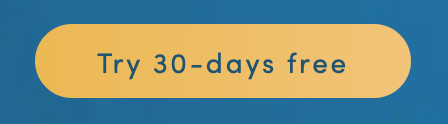
4. Aan het begin van het proces wordt u gevraagd om uw e-mailadres in te voeren. Als je al een BIMcollab ID hebt, wordt op de volgende pagina gevraagd om in te loggen met je wachtwoord. Als je je wachtwoord vergeten bent, kun je het opnieuw instellen door op "Wachtwoord vergeten" te klikken. Als u geen BIMcollab-ID hebt gekoppeld aan dit e-mailadres, kunt u doorgaan met het invoeren van de vereiste informatie om u aan te melden.
5. Nadat je hebt ingelogd of je hebt aangemeld, kom je op een pagina waar je de naam kunt kiezen voor je nieuwe BIMcollab Nexus proefruimte. Zorg ervoor dat de naam van de ruimte uniek is en geen ongebruikelijke tekens bevat. Anders krijgt u een bericht met de tekst "De naam van de proefruimte is niet beschikbaar" of "Ongeldige naam van de proefruimte".
6. Klik op "Proefruimte aanvragen".
7. In deze stap zie je een pagina met de tekst: "We bereiden je proces voor...".
8. Nadat het proces een paar minuten volledig is afgerond, krijg je een e-mail in je mailbox dat je proefruimte klaar is.
9. Nu kunt u inloggen op uw nieuwe Proefruimte.
10. In de ruimte wordt u toegevoegd als beheerder en als projectleider voor het BIMcollab-voorbeeldproject. Dit betekent dat je het project kunt opzetten en teamleden kunt toevoegen of uitnodigen.
Nexus-projecten
Er is al een testproject aangemaakt in deze Trial-ruimte met standaardwaarden voor issue-eigenschappen en voorbeeld Zoom-resources zoals smart views, lijsten en clashregels. Het testproject bevat geen modellen of issues, dus je kunt het vullen met je eigen modellen en issues.
Als je een nieuw project wilt starten, klik je op de knop 'Nieuw project' rechtsboven op de pagina 'Mijn projecten'. Je kunt het bestaande BIMcollab-project gebruiken als sjabloon om de issue-eigenschappen en Zoom-bronnen mee te nemen.
Bij het maken van een nieuw project kun je de naam van het project definiëren en een persoonlijke omslagafbeelding voor het project kiezen door op het camerapictogram op de standaardafbeelding te klikken.
Wanneer het project is aangemaakt, stel je extra projectkenmerken in zoals de begin- en einddatum van het project, nodig je teamleden uit en stel je andere eigenschappen voor het project in.
Binnen het project kunnen teamleden verschillende rollen hebben. Projectleiders en redacteuren kunnen problemen maken, bewerken en erop reageren. Andere teamleden zullen alleen optreden als kijkers of beoordelaars. Kijkers kunnen alle problemen zien, maar ze niet wijzigen. Beoordelaars kunnen opmerkingen achterlaten en problemen goedkeuren, maar kunnen net als kijkers geen andere wijzigingen aanbrengen.

Voor meer informatie over rollen, zie Welke rollen zijn beschikbaar binnen de BIMcollab Nexus-omgeving?
Ontdek alle functies van BIMcollab Nexus
Lees meer over hoe u het meeste uit uw Nexus proefervaring haalt door het artikel te lezen Snelstartgids BIMcollab Nexus en de gratis BIMcollab Nexus Basiscursus.
BIMcollab Zoom proeven naast uw BIMcollab Nexus proefversie
Er zijn standaard 5 BIMcollab Zoom licenties gekoppeld aan deze Nexus proefruimte. Je kunt als beheerder naar de beheerpagina gaan (1), het tabblad Zoom openen (2) en de gebruikers toevoegen aan de Zoompool (3) In dit artikel worden de stappen in detail uitgelegd: BIMcollab Zoom-licenties beheren in BIMcollab Nexus. Dan moeten deze gebruikers BIMcollab Zoom installeren en deze licentie ophalen in BIMcollab Zoom om de vele geavanceerde functies voor modelcontrole te testen.
Wat is BIMcollab Zoom? Snelstartgids BIMcollab Zoom
Wat is BIMcollab Zoom? Snelstartgids BIMcollab Zoom
Overgang van de Trial naar een privé BIMcollab Nexus-ruimte
Zodra de test goed is verlopen en je ervan overtuigd bent dat BIMcollab jouw BIM-projecten efficiënter en vruchtbaarder kan maken, kun je dezelfde nexusruimte kopen en er naadloos aan blijven werken. De BIMcollab Nexus-ruimte is een abonnement met een maandelijkse of jaarlijkse betalingsoptie. Je kunt beginnen met een Essential-, Premium- of Ultimate-abonnement met minimaal 10 gebruikers en later kun je je abonnement eenvoudig upgraden of downgraden, afhankelijk van je veranderende behoeften met onze flexibele betalingsopties.
Als je op "Nu kopen" klikt op je Nexus Proefruimte, word je doorgestuurd naar de BIMcollab Webshop en kun je je favoriete BIMcollab producten (1), het aantal gebruikers/licenties (2), het type plan of licentie (3), de gewenste betaalperiode (4) toevoegen of aanpassen en direct de wijzigingen in plannen en en prijzen zien in het overzichtsgedeelte (6). Wil je de prijs in een andere valuta zien? Je kunt dit wijzigen in de rechterbovenhoek van de pagina (5). Doorloop alle stappen in de webshop om de aankoop te voltooien.
Zodra je deze ruimte hebt gekocht, wordt jouw Trial-ruimte binnen een paar minuten een privé BIMcollab Nexus-ruimte. Je kunt inloggen met dezelfde gegevens op dezelfde url (example.bimcollab.com). Je testproject zal beschikbaar zijn in de nieuwe privéruimte, zodat je verder kunt gaan waar je gebleven was.

Als u kiest voor een lager plan, zoals Premium of Essentials: Aangezien de testruimte is gebaseerd op het Ultimate plan, verzoeken wij u de functies van de verschillende plannen te bekijken om er zeker van te zijn dat u geen functionaliteit mist die belangrijk is voor uw workflow.

De proefruimte heeft een capaciteit voor 100 gebruikers. Als je ervoor kiest om minder gebruikers in je privéruimte te hebben, zorg er dan voor dat je de gebruikers deactiveert die niet langer deel zullen uitmaken van de ruimte.

Je kent misschien Join.bimcollab.com, een voormalige generieke testomgeving met beperkte mogelijkheden. Het wordt aangeraden om geen commerciële projecten op te zetten op deze testomgeving. Als je besluit om je commerciële project op deze testomgeving uit te voeren, houd er dan rekening mee dat we alle rechten hebben om zonder verdere kennisgeving wijzigingen aan te brengen in de functionaliteiten en beperkingen van de gratis account. Bovendien zouden inactieve projecten na 3 maanden worden verwijderd.
Related Articles
Beknopte handleiding BIMcollab Nexus
BIMcollab Nexus dient als centrale hub voor samenwerking tussen bouw- en ontwerpteams die betrokken zijn bij BIM-projecten. Dit platform vergemakkelijkt naadloos teamwerk door het gezamenlijke beheer van BIM-gegevens, ingewikkelde modellen en ...Een BIMcollab Nexus beheren
Beheerders kunnen de administratiepagina bereiken door te klikken op het tandwiel icoon op de rechterbovenhoek. Als je het tandwiel icoon niet ziet, heb je geen administratieve rechten in de space. De administratiepagina is eenvoudig te herkennen aan ...Tabblad Model in BIMcollab Nexus
BIMcollab Nexus is een platform dat een scala aan online modelweergavemogelijkheden biedt, waarmee gebruikers naadloos door ingewikkelde modellen kunnen navigeren, eigenschappen kunnen analyseren en issues efficiënt kunnen aanpakken. In dit artikel ...Verbinden met BIMcollab Nexus vanuit de BCF Managers en BIMcollab Zoom
Download de BCF Managers en BIMcollab Zoom van onze website. Om te beginnen met het bekijken en aanmaken van issues in je project, moet je eerst BIMcollab Zoom of een BCF Manager verbinden met een project in BIMcollab Nexus. BIMcollab Zoom Open ...De beste manier om te starten met BIMcollab Nexus
Een Nexusproefruimte starten Om goed kennis te maken met BIM-samenwerking in BIMcollab Nexus, start je een Nexus Trial. We raden je aan om deze proef samen met je collega's en teamleden te beginnen om optimaal van deze ervaring te kunnen profiteren. ...